Trong thế giới công nghệ phát triển không ngừng, việc tối ưu hóa trải nghiệm sử dụng điện thoại thông minh là điều mà mọi người dùng đều mong muốn. Google Circle to Search, hay còn được biết đến với tên gọi “Khoanh vùng tìm kiếm”, là một công cụ mạnh mẽ do Google phát triển, cho phép bạn nhanh chóng tra cứu bất kỳ nội dung nào trên màn hình điện thoại mà không cần rời khỏi ứng dụng hiện tại. Dù bạn đã quen thuộc với tính năng này, liệu bạn đã thực sự khai thác hết tiềm năng của nó? Bài viết này của Thuthuatdidong.net sẽ đi sâu vào những ứng dụng “thông minh” và ít được biết đến của Khoanh vùng tìm kiếm, giúp bạn biến chiếc điện thoại của mình thành một trợ thủ đắc lực trong mọi tình huống, từ công việc đến giải trí. Hãy cùng khám phá để thấy rõ sự tiện lợi vượt trội mà tính năng này mang lại.
1. Kiểm Chứng Thông Tin Nhanh Chóng Với Circle to Search
Trong bối cảnh thông tin sai lệch và tin giả tràn lan trên internet, khả năng kiểm chứng nội dung trở nên cực kỳ quan trọng. Với Circle to Search, việc xác minh tính chính xác của một thông tin trở nên dễ dàng đáng kinh ngạc.
Khi bạn bắt gặp một tuyên bố, hình ảnh hoặc đoạn văn bản đáng ngờ trên các ứng dụng mạng xã hội hay tin nhắn, hãy mở nội dung đó lên màn hình. Kích hoạt tính năng Khoanh vùng tìm kiếm (bằng cách nhấn giữ nút home hoặc thanh điều hướng tùy theo thiết bị), sau đó khoanh tròn hoặc gạch bỏ phần nội dung bạn muốn kiểm tra. Ngay lập tức, Circle to Search sẽ tự động thực hiện tìm kiếm trên Google và hiển thị kết quả trong một bảng điều khiển.
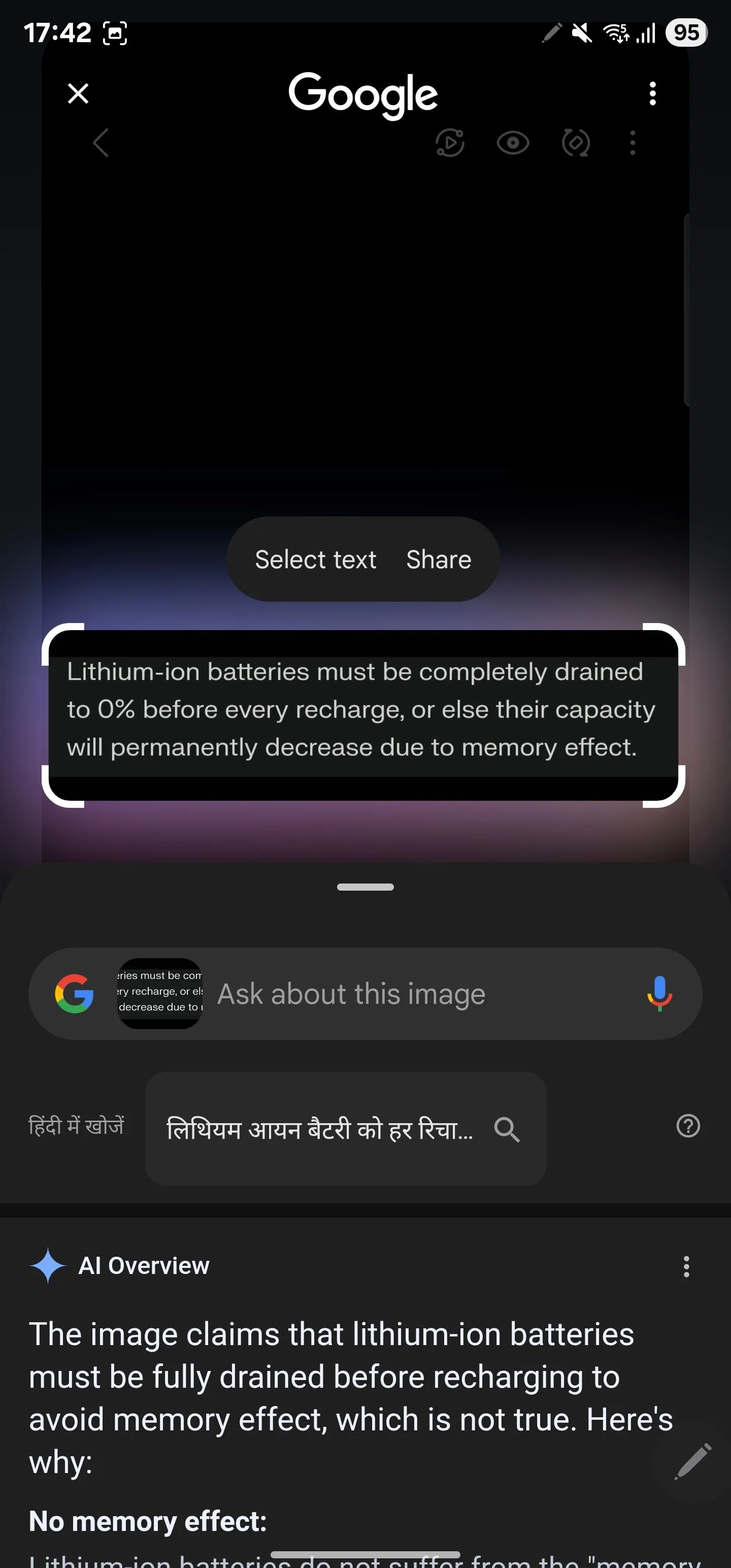 Khoanh vùng văn bản trên màn hình điện thoại để kiểm tra độ xác thực thông tin bằng tính năng Circle to Search.
Khoanh vùng văn bản trên màn hình điện thoại để kiểm tra độ xác thực thông tin bằng tính năng Circle to Search.
Thông thường, bạn sẽ nhận được bản tóm tắt do AI tạo ra, một phần của tính năng AI Overviews của Google. Nếu Circle to Search không đưa ra phản hồi kiểm chứng rõ ràng, hãy chạm vào ô tìm kiếm có dòng chữ “Hỏi về hình ảnh này” (Ask about this image) và đặt câu hỏi cụ thể như “Thông tin trong văn bản có chính xác không?”, “Kiểm tra tính xác thực của nội dung trên màn hình”, hoặc các câu tương tự. Bạn cũng có thể đặt các câu hỏi tiếp theo trong hộp tìm kiếm này nếu có bất kỳ nghi ngờ nào hoặc muốn giải thích chi tiết hơn về một điểm nào đó trong phản hồi.
Nếu bạn không muốn đọc phản hồi, hãy nhấn vào nút “Nghe” (Listen) để nghe toàn bộ nội dung được đọc. Để sao chép phản hồi hoặc lưu vào tài liệu Google Docs, nhấn nút “Xuất” (Export) và chọn tùy chọn phù hợp.
2. Nắm Bắt Kiến Thức Mới: Định Nghĩa và Khái Niệm
Trong quá trình sử dụng điện thoại hàng ngày, không khó để bạn bắt gặp những từ ngữ, định nghĩa hoặc chủ đề xa lạ. Thay vì phải sao chép (nếu có thể) và dán vào trình duyệt để tìm kiếm, bạn có thể yêu cầu Circle to Search phân tích và giải thích cho bạn.
Với nội dung bạn muốn tra cứu đang mở trên màn hình, hãy kích hoạt Khoanh vùng tìm kiếm và chọn văn bản bạn muốn tìm hiểu thêm. Nếu đó là một từ hoặc cụm từ, Circle to Search sẽ tìm kiếm trên Google và trả về định nghĩa hoặc ý nghĩa của nó. Trong trường hợp đó là một khái niệm hoặc hiện tượng, bạn sẽ thấy một giải thích chi tiết. Bạn có thể tiếp tục đặt câu hỏi để nhận được thông tin sâu hơn.
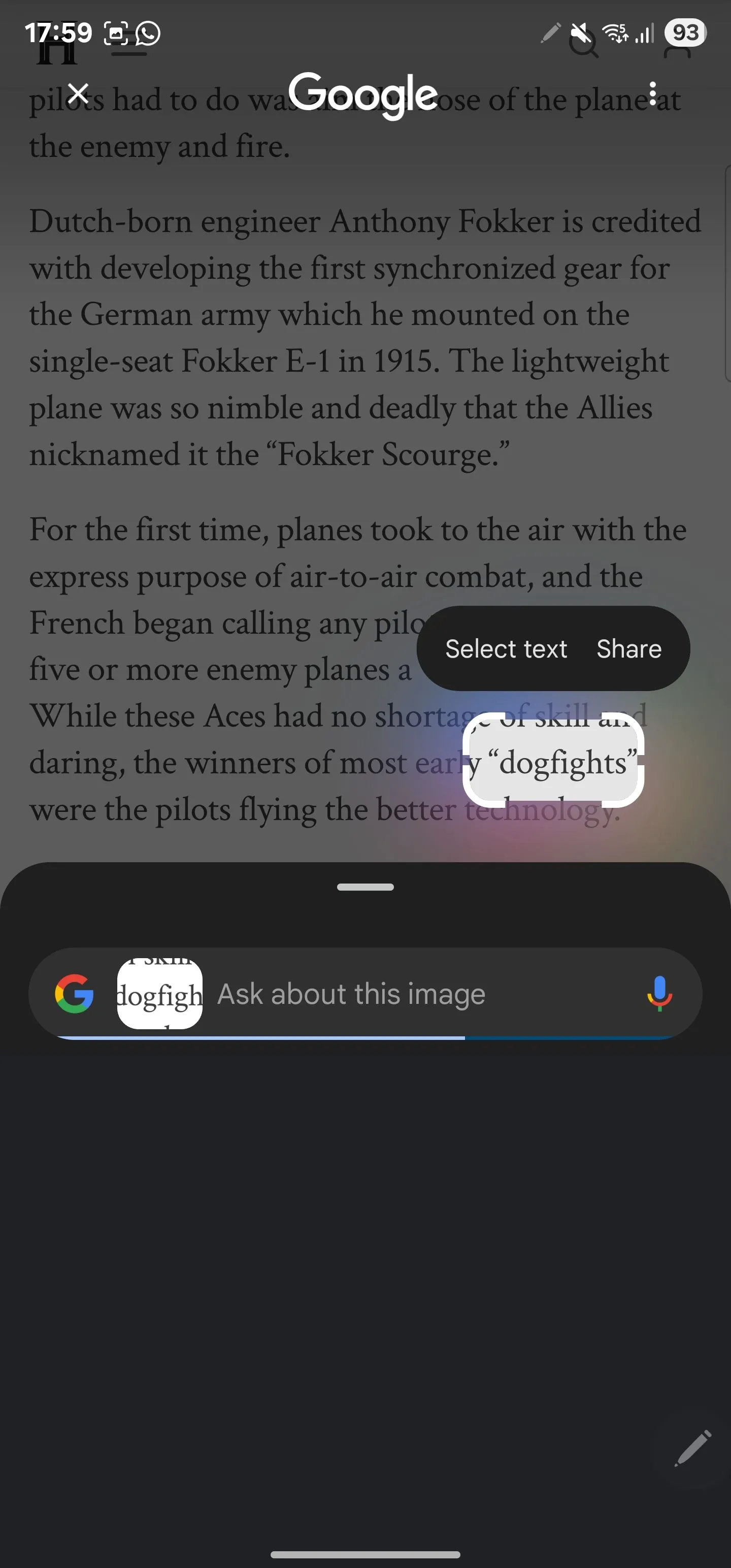 Tra cứu định nghĩa một từ trên điện thoại Galaxy bằng tính năng Khoanh vùng tìm kiếm (Circle to Search).
Tra cứu định nghĩa một từ trên điện thoại Galaxy bằng tính năng Khoanh vùng tìm kiếm (Circle to Search).
3. Tóm Tắt và Dịch Văn Bản Tức Thì
Ngoài việc hỗ trợ bạn tìm hiểu những điều mới, Circle to Search còn có thể giúp bạn tóm tắt văn bản. Nhờ đó, bạn không cần phải đọc qua những đoạn văn dài để hiểu ý chính hoặc tìm kiếm thông tin cụ thể.
Để Circle to Search tóm tắt văn bản, hãy mở nội dung bạn muốn tóm tắt trên màn hình và kích hoạt Khoanh vùng tìm kiếm. Sau đó, chọn văn bản cần tóm tắt và bạn sẽ thấy một bản giải thích hoặc thông tin bổ sung. Chạm vào thanh tìm kiếm ở phía trên và yêu cầu tóm tắt văn bản bằng cách gõ “Tóm tắt văn bản đã chọn” hoặc “Tóm tắt nội dung trên màn hình”. Ngay lập tức, bạn sẽ nhận được bản tóm tắt ý chính.
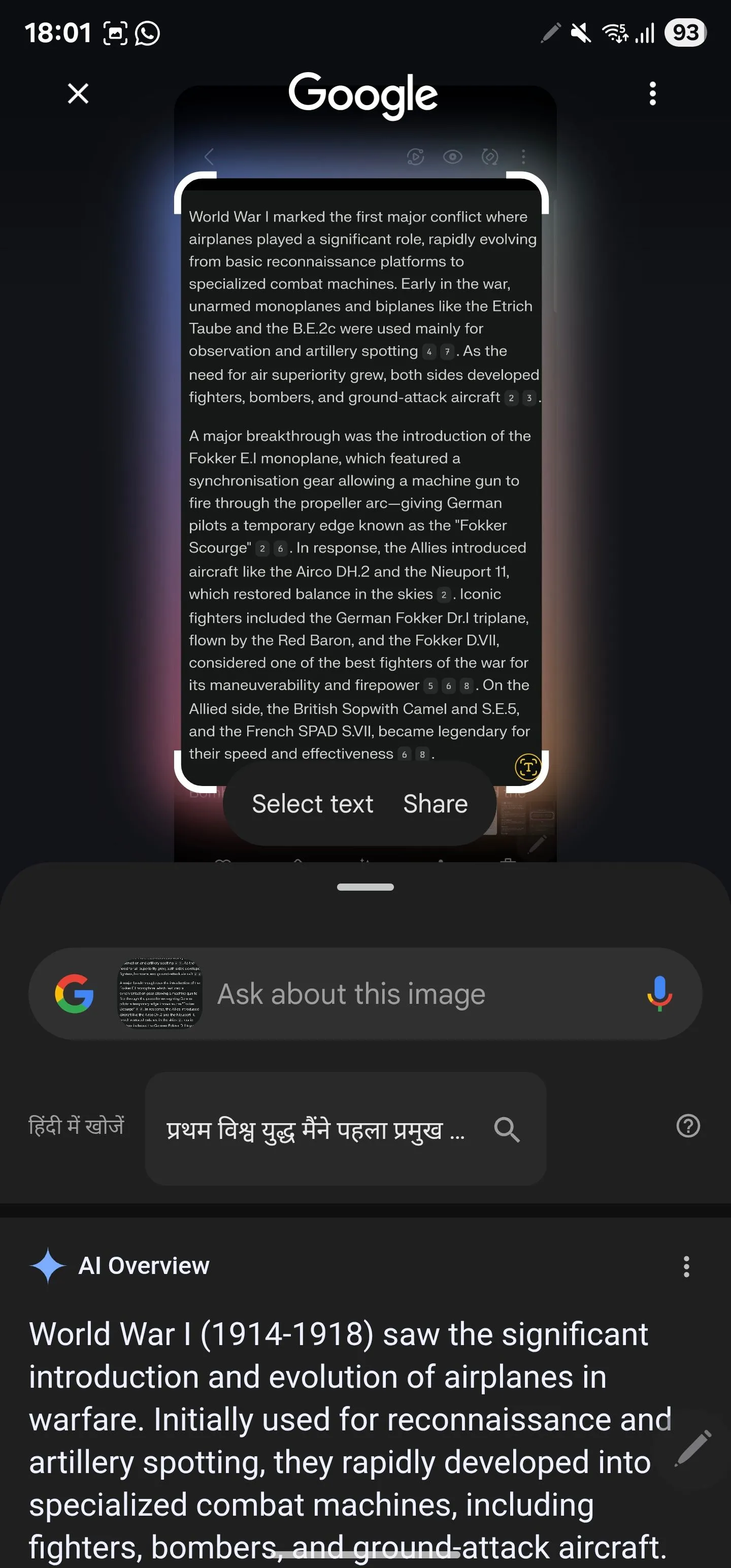 Chọn văn bản trên màn hình để tóm tắt nhanh chóng bằng Circle to Search.
Chọn văn bản trên màn hình để tóm tắt nhanh chóng bằng Circle to Search.
Thông thường, bản tóm tắt sẽ hiển thị dưới dạng đoạn văn. Tuy nhiên, bạn có thể yêu cầu Google hiển thị kết quả theo phong cách ưa thích của mình. Ví dụ, nếu bạn muốn bản tóm tắt dạng gạch đầu dòng, bạn có thể chỉ định trong truy vấn bằng cách gõ “Tóm tắt văn bản bằng dấu đầu dòng”. Nếu bạn thấy có thông tin dư thừa, bạn có thể yêu cầu loại bỏ các chi tiết không cần thiết và chỉ liệt kê các ý chính bằng câu lệnh “Chỉ gạch đầu dòng các ý chính trong nội dung” hoặc truy vấn tương tự.
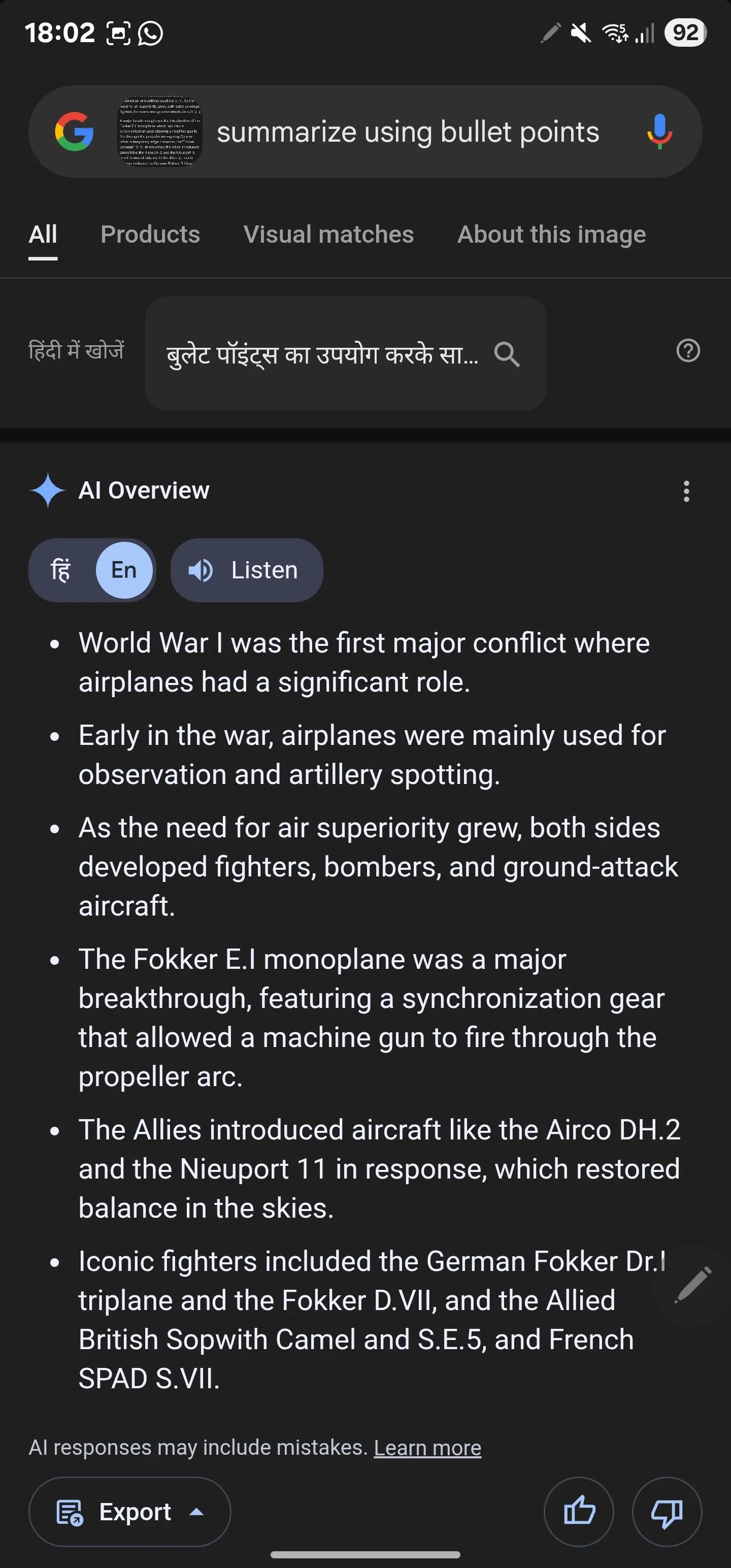 Yêu cầu Google tóm tắt văn bản theo dạng gạch đầu dòng thông qua tính năng Khoanh vùng tìm kiếm.
Yêu cầu Google tóm tắt văn bản theo dạng gạch đầu dòng thông qua tính năng Khoanh vùng tìm kiếm.
Tương tự, Circle to Search cũng có thể giúp bạn dịch văn bản mà bạn bắt gặp trên các ứng dụng hoặc trang web khác nhau. Để thực hiện điều này, hãy giữ văn bản bạn muốn dịch trên màn hình và truy cập Circle to Search. Bạn sẽ thấy một phiên bản dịch của văn bản đó sang ngôn ngữ mặc định của thiết bị. Nếu có bất kỳ câu hỏi nào khác, bạn có thể chạm vào thanh tìm kiếm ở phía trên và nhập truy vấn của mình.
4. Phân Tích Thành Phần Thực Phẩm Dễ Dàng
Nếu bạn là người quan tâm đến chế độ ăn uống và đang cố gắng ăn uống lành mạnh, Circle to Search có thể hỗ trợ đắc lực. Với công cụ này, bạn có thể nhanh chóng và dễ dàng tìm hiểu mọi thông tin cần thiết về thành phần hoặc các thông tin dinh dưỡng khác trên bao bì thực phẩm đóng gói.
Tất nhiên, bạn có thể tự mình kiểm tra bao bì để xem sản phẩm chứa gì, nhưng đôi khi bạn có thể gặp phải những thành phần mà bạn biết rất ít hoặc chưa từng đọc qua trước đây. Trong những tình huống như vậy, thay vì phải tra cứu riêng lẻ, bạn có thể sử dụng Circle to Search để có được tất cả thông tin liên quan.
Để làm điều này, trước tiên hãy chụp ảnh bao bì thực phẩm. Hoặc, mở ảnh nếu bạn đã có sẵn trong thư viện hoặc một ứng dụng khác. Sau đó, kích hoạt Khoanh vùng tìm kiếm và tô sáng khu vực có thông tin thành phần. Bạn sẽ thấy một phản hồi trên màn hình với rất nhiều thông tin liên quan đến các thành phần bạn đã chọn. Nếu bạn muốn tìm hiểu thêm hoặc có thắc mắc về một thành phần cụ thể, hãy nhập câu hỏi vào thanh tìm kiếm ở phía trên.
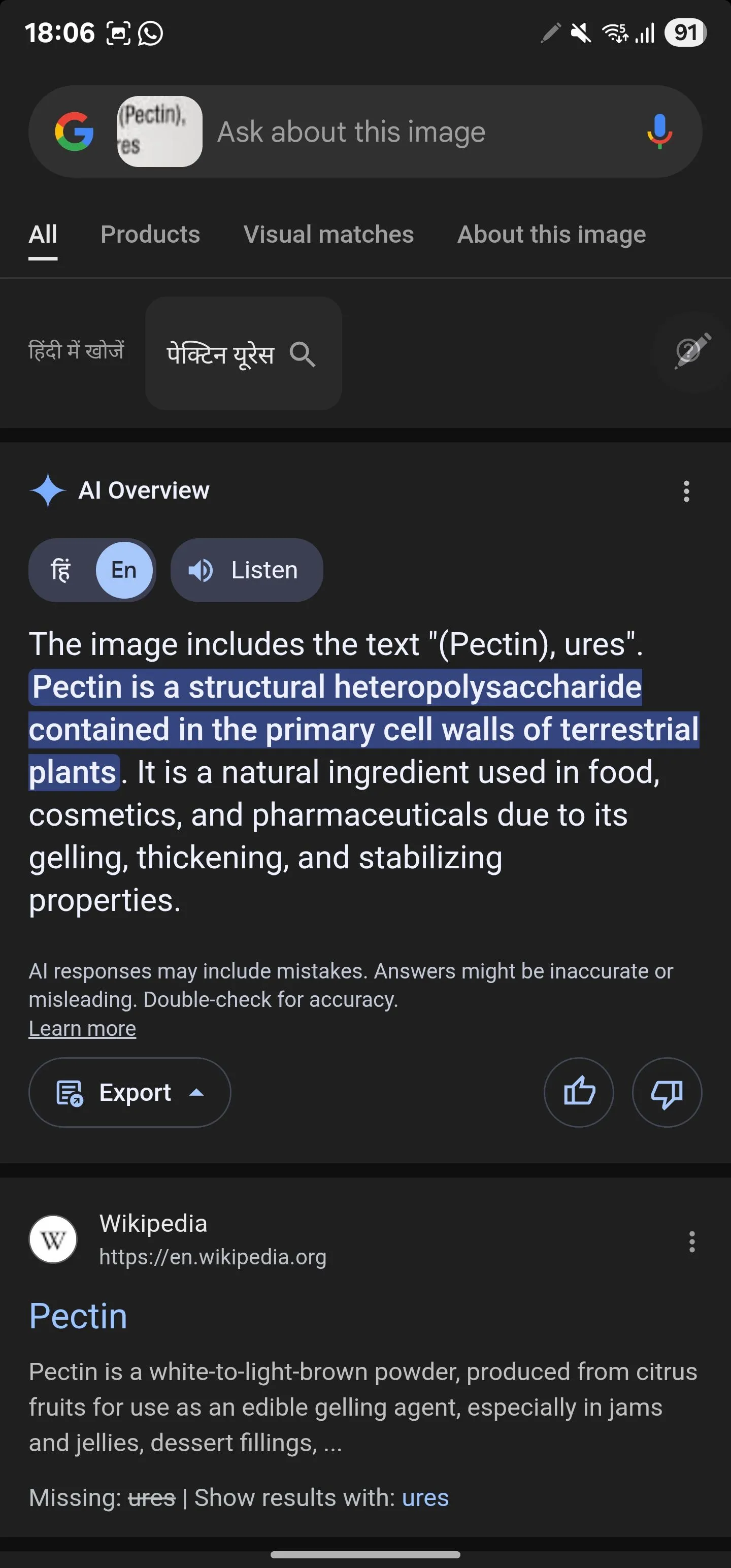 Kết quả AI Overviews khi tra cứu thành phần thực phẩm bằng Circle to Search, hiển thị thông tin chi tiết.
Kết quả AI Overviews khi tra cứu thành phần thực phẩm bằng Circle to Search, hiển thị thông tin chi tiết.
5. Nhận Diện Nhân Vật Trong Video, Phim Ảnh
Đôi khi, bạn đang xem một video, chương trình truyền hình hoặc phim và thấy một số gương mặt lạ xuất hiện trên màn hình. Phản ứng tự nhiên của bạn là tìm kiếm dàn diễn viên của chương trình hoặc phim đó trên mạng; tuy nhiên, rất khó để làm điều tương tự với một video bạn đang xem trực tuyến hoặc ai đó chia sẻ với bạn.
Circle to Search giúp việc nhận diện người trong những trường hợp như vậy trở nên dễ dàng. Bắt đầu phát video và tạm dừng ở khung hình mà khuôn mặt của người bạn muốn nhận diện hiển thị rõ ràng. Sau đó, kích hoạt Khoanh vùng tìm kiếm và chọn khuôn mặt của người đó. Bạn sẽ thấy tên của họ cùng với nhiều thông tin khác trong kết quả. Nếu bạn muốn biết thêm chi tiết về người đó, hãy nhập truy vấn của bạn vào thanh tìm kiếm ở phía trên.
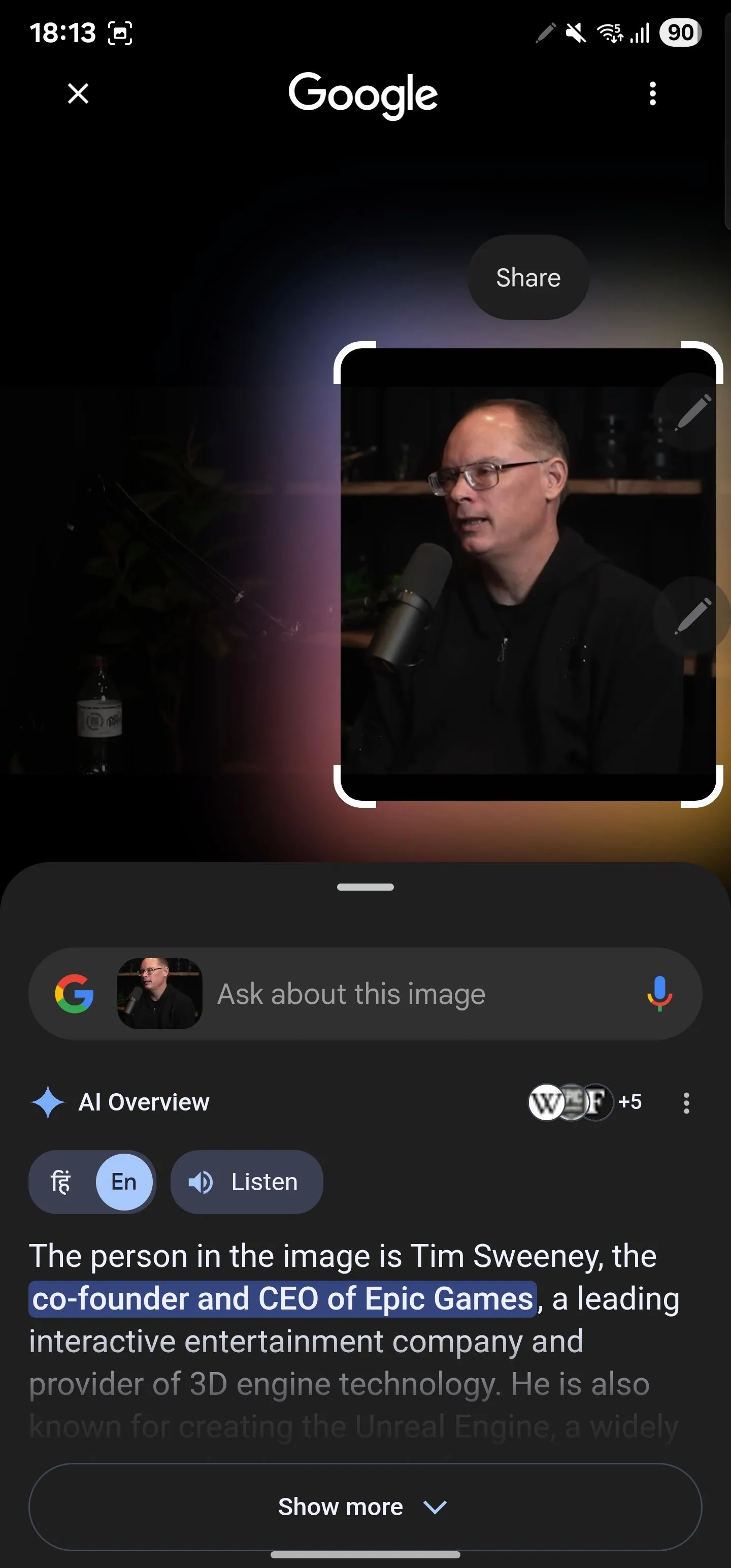 Khoanh vùng khuôn mặt một người trong video để tìm kiếm thông tin cá nhân bằng Circle to Search.
Khoanh vùng khuôn mặt một người trong video để tìm kiếm thông tin cá nhân bằng Circle to Search.
6. Chẩn Đoán và Xử Lý Sự Cố Thiết Bị, Xe Cộ
Cuối cùng nhưng không kém phần quan trọng, bạn có thể sử dụng Circle to Search để khắc phục sự cố với xe cộ hoặc các thiết bị điện tử của mình. Điều này có thể là một “cứu cánh” khi, ví dụ, bạn nhìn thấy đèn cảnh báo trên bảng điều khiển ô tô hoặc một thông báo lỗi trên màn hình laptop mà không biết phải làm gì. Bất kể là thiết bị hay vấn đề gì, bạn đều có thể nhận diện, tìm hiểu thêm và tìm giải pháp để tự mình khắc phục.
Đầu tiên, hãy chụp ảnh chiếc xe hoặc thiết bị mà sự cố hiển thị rõ ràng. Mở ảnh đó, kích hoạt Khoanh vùng tìm kiếm và chọn khu vực có vấn đề hoặc thông báo lỗi.
Circle to Search sẽ tra cứu trực tuyến và trả về một giải thích. Trong một số trường hợp, bạn có thể không thấy câu trả lời ngay lập tức. Hãy chạm vào thanh tìm kiếm ở phía trên và nhập truy vấn của bạn. Ví dụ, nếu bạn thấy đèn LED LOS nhấp nháy màu đỏ trên bộ định tuyến (router) của mình, bạn có thể hỏi một câu như “LOS là gì và tại sao đèn LED lại nhấp nháy màu đỏ?”.
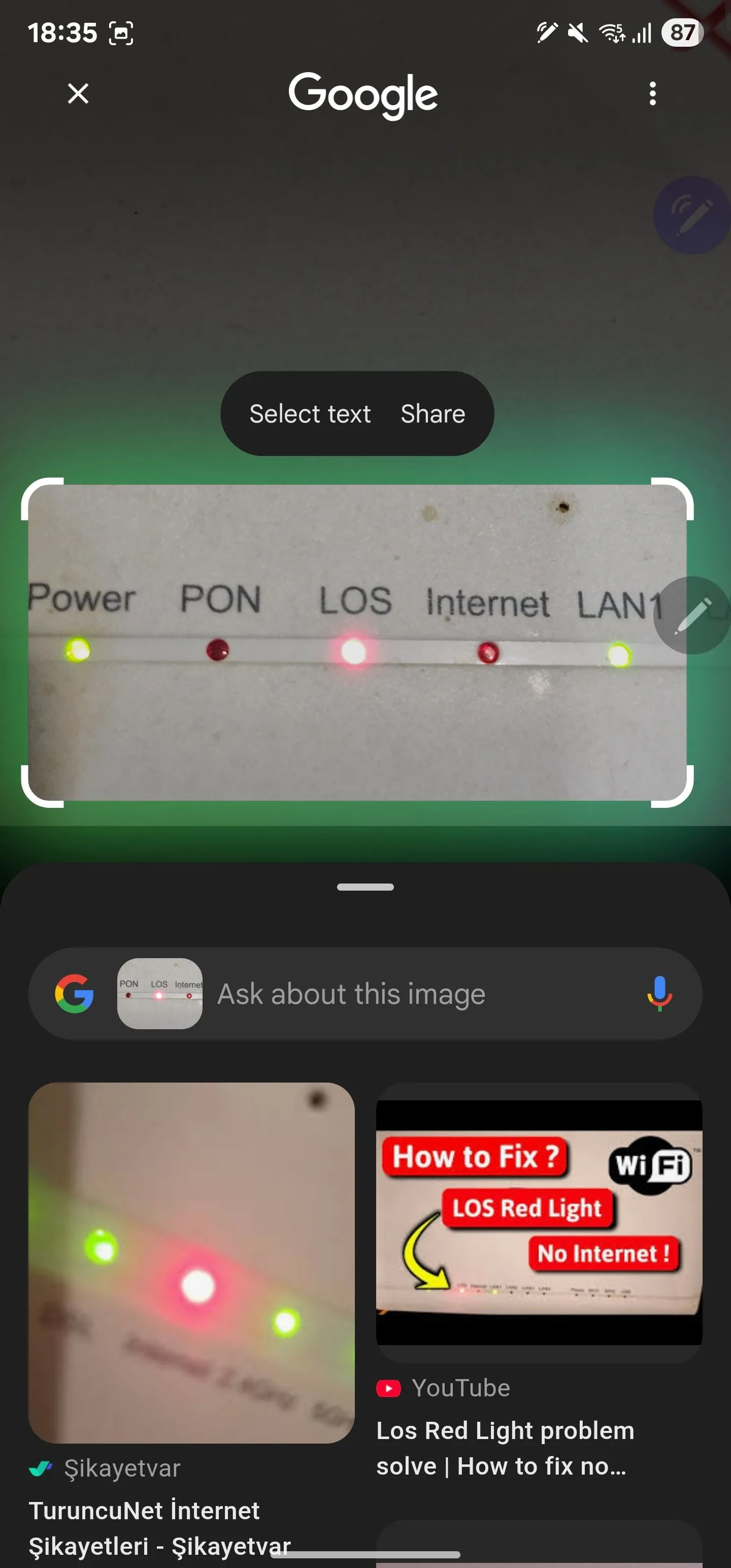 Sử dụng tính năng Khoanh vùng tìm kiếm để xác định ý nghĩa đèn báo lỗi trên router và tìm giải pháp.
Sử dụng tính năng Khoanh vùng tìm kiếm để xác định ý nghĩa đèn báo lỗi trên router và tìm giải pháp.
Google sau đó sẽ trả về một giải thích chi tiết, cùng với các lý do có thể khiến bạn gặp phải vấn đề đó và các giải pháp bạn có thể thử để khắc phục. Nếu nó không trả về các cách khắc phục, bạn có thể hỏi thêm như một câu hỏi tiếp theo.
Tận Dụng Sức Mạnh Của Khoanh Vùng Tìm Kiếm Trong Cuộc Sống Hàng Ngày
Những trường hợp sử dụng trên đây chỉ là một số ít trong vô vàn ứng dụng thông minh của Circle to Search trong cuộc sống hàng ngày. Phạm vi sử dụng của tính năng này vẫn chưa dừng lại ở đó; nó có thể có nhiều ứng dụng thú vị hơn nữa, như giải các phương trình toán học, tra cứu sản phẩm để mua trực tuyến, và nhiều hơn nữa, mà bạn sẽ khám phá khi bắt đầu sử dụng nó thường xuyên hơn.
Circle to Search hiện có sẵn trên nhiều điện thoại Android từ các thương hiệu lớn như Google (Pixel), Samsung (Galaxy), OnePlus, và nhiều hãng khác. Nếu bạn chưa từng thử, hãy trải nghiệm ngay. Chắc chắn rằng tính năng “Khoanh vùng tìm kiếm” sẽ giải quyết hầu hết các nhu cầu tìm kiếm hình ảnh và thông tin trực quan của bạn một cách nhanh chóng và hiệu quả, giúp nâng tầm trải nghiệm di động của bạn lên một đẳng cấp mới.
Bạn đã từng sử dụng Circle to Search chưa? Đâu là ứng dụng bạn thấy hữu ích nhất? Hãy chia sẻ ý kiến và những mẹo riêng của bạn trong phần bình luận bên dưới để cùng cộng đồng thuthuatdidong.net khám phá sâu hơn về công nghệ tiện ích này nhé!


